Pripojenie a nastavenie smerovača Linksys

- 1143
- 39
- Boris Holub
V modernom svete pokroku a technológie nie je ani jedna kancelária ani dom bez internetu. Poskytovateľ vás samozrejme môže pripojiť k sieti pomocou niektorého z mnohých spôsobov, ako je vyhradená čiara, modem, satelitný kanál, ale stále najvýhodnejším je pripojenie cez smerovač. Vzhľadom na to, že zvyčajne v rodine alebo dokonca jednej osobe existuje niekoľko elektronických zariadení (hlavne všetky so vstavaným modulom Wi-Fi) bude inštalácia smerovača najlogickejšia.

Americká spoločnosť Linksys je jedným z najspoľahlivejších výrobcov. Po mnoho rokov, špecializujúca sa na výrobu sieťových zariadení, sa značka etablovala ako dodávateľ kvalitného tovaru. Spoločnosť poskytuje širokú škálu sieťových zariadení vrátane smerovačov, ktoré sa vyznačujú funkčnosťou, štýlom a rôznymi modelmi sérií v rôznych kategóriách cien. Samozrejme, pomer ceny a množiny funkcií je priamo úmerný. Ale to už ide o osobné preferencie, ktoré vychádzajú z potrieb určitých úloh, ktoré váš smerovač bude vykonávať.
Bez ohľadu na zvolený model smerovača Linksys sú naladené v podobnej schéme. Systém ovládacích a nastavení je veľmi pohodlný, funguje vo viacerých jazykoch, a to aj v ruštine, takže ak sa rozhodnete konfigurovať smerovač sami, ťažkosti by nemali vzniknúť.
Rovnako ako zariadenia iných výrobcov, Linksys je možné nakonfigurovať pomocou ľubovoľného prehliadača. Je k nemu pripojený disk s nastaveniami, ale vzhľadom na to, že nie je vždy možné umiestniť tento disk, pretože nie každé počítačové vybavenie je vybavené takýmito jednotkami, bude lepšie nainštalovať cez prehliadač. Okrem toho nie je vylúčená pravdepodobnosť nastavenia Linksys prostredníctvom telefónu alebo tabletu.

Spojenie
Pokyny na pripojenie:
- Pripojujeme drôt z napájacieho adaptéra (je vybavený sieťovým zariadením) k extrémnemu konektoru smerovača umiestneného na zadnom paneli, zapnete ho do siete.
- Pripojíme internetový drôt (toto je kábel vášho poskytovateľa, možno skôr, že bol priamo pripojený k počítaču alebo predchádzajúcemu sieťovému zariadeniu) k internetovému portu, ktorý sa nachádza na okraji od ostatných blízkych portov.
- Teraz musíte pripojiť počítač alebo notebook priamo k smerovaču pomocou kábla, ktorý by sa mal zahrnúť aj. Pripojíme jeden koniec tohto drôtu k jednému z konektorov LAN (nie sú menej ako tri, zvyčajne štyri), ktoré sú tiež na zadnom paneli, a druhý koniec mapy počítačovej siete. To znamená, že ak predtým bol internet priamo pripojený, v skutočnosti z tohto konektora ste vytiahli kábel poskytovateľa na jeho pripojenie k portu smerovača.

nastavenie
Postup nastavení je možné rozdeliť do 2 sekcií. Toto je nastavenie samotného internetového pripojenia, ako aj organizácia prístupu do siete prostredníctvom Wi-Fi.
Koniec koncov, akýkoľvek smerovač sa získa presne, aby sa zbavil káblovej závislosti a poskytol prístup na internet pomocou bezdrôtovej technológie Wi-Fi.
Ale na dokončenie týchto úloh bude užívateľ určite musieť najskôr zadať ponuku nastavení.
Je dobré si uvedomiť skutočnosť, že na nastavenie smerovača Linksys nebudete musieť nainštalovať nič navyše. Stačí na pripojenie zariadenia k počítaču, ako je uvedené vyššie, otvoriť akýkoľvek webový prehľadávač a zaregistrovať sa v riadku adresy 192.168.1.1.
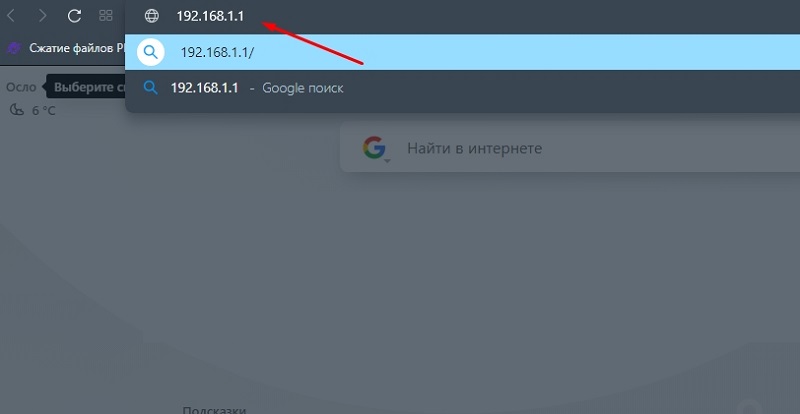
Kliknutím na Enter bude musieť používateľ označiť prihlásenie a heslo. Nie je potrebné hľadať tieto hodnoty zúfalo. Len v oboch riadkoch je slova administra.
Pozornosť. Ak z nejakého dôvodu nie sú vhodný heslo a prihlásenie, stačí na to, aby ste zariadenie vydali do stavu továrňových nastavení. Za týmto účelom je tlačidlo reset zovreté na zadnej časti puzdra smerovača a je držané 10 sekúnd.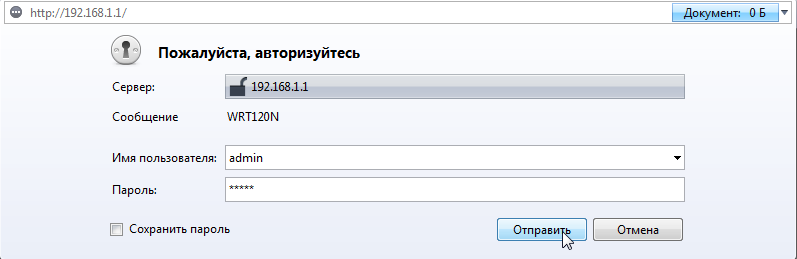
Keď sa vykoná vstup do webového rozhrania smerovača Linksys, môžete pokračovať v samotných nastaveniach.
Internetové nastavenie
Najprv musíte zadať všetky potrebné parametre na stránke rýchle nastavenia nastavenia. Nezabudnite pripraviť dohodu s poskytovateľom služieb, ktorá vás pripojila k internetu a predplatiteľovi, ktorého ste nedávno mali Rema. Zmluva predpisuje všetky potrebné parametre, ktoré sa hodia pre nastavenia.
Prvým je hlavná karta nastavenia internetu. Tu si užívateľ vyberie typ pripojenia na internet a tiež predstavuje ďalšie hodnoty, ktoré umožňujú internetu začať pracovať.
Ak z nejakého dôvodu nie sú potrebné informácie v dokumentoch, v zmluve, potom sa obráťte na podporu služby poskytovateľa.
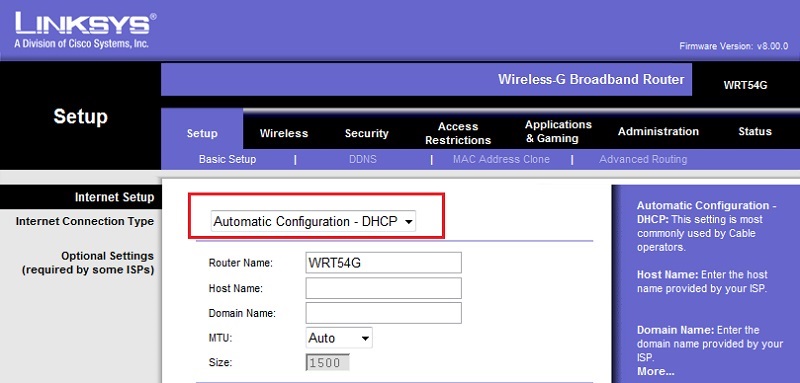
V závislosti od poskytovateľa služieb musíte zvoliť jeden z nasledujúcich typov pripojenia. Každá z nich vyžaduje zadanie určitých údajov.
- DHCP alebo Dynamic IP. Najbežnejší typ pripojenia, ktorý väčšina poskytovateľov internetu používa. Ak zmluva vôbec neuvádza žiadny typ pripojenia, potom s 90% zlomkom pravdepodobnosti musíte zvoliť túto konkrétnu možnosť. V takom prípade nie sú potrebné žiadne ďalšie hodnoty na zapísanie. Všetky nastavenia sa zobrazujú automaticky.
- Statická IP. Toto je možnosť pripojenia, kde sa používa statická adresa AY-PI. Nastavením Linksys pre tento typ budete musieť zadať adresu IP, masku a server. On je geteway. Ak sú adresy DNS dodatočne predpísané v zmluve, musia tiež manuálne zadať zodpovedajúce riadky ponuky nastavení.
- Pppoe. Skutočný typ pripojenia pre niektorých poskytovateľov. Medzi nimi, mnohým, známym Rostelecom. Stačí tu označiť prihlásenie a heslo tu. Nevyžadujú sa žiadne ďalšie informácie.
- Pptp. S týmto typom pripojenia musíte konať analógiu so statickou adresou. Preto je potrebné poznať IP, masku a server. Na konci je predpísané heslo a prihlásenie, ktoré sú uvedené v zmluve.
- L2tp. Niektorí poskytovatelia internetu používajú tento typ pripojenia. Na jeho nastavenie musíte poznať a zadať IP adresu servera, ako aj heslo s prihlásením.
- Telstra kábel. Nebudete sa často stretávať s takýmto poskytovateľom, ale existujú. Tu je predpísaná adresa servera, prihlasovacie a prístupové kľúče, je to heslo.
V nastaveniach Linksys je aj sekcia s názvom Nastavenie siete.
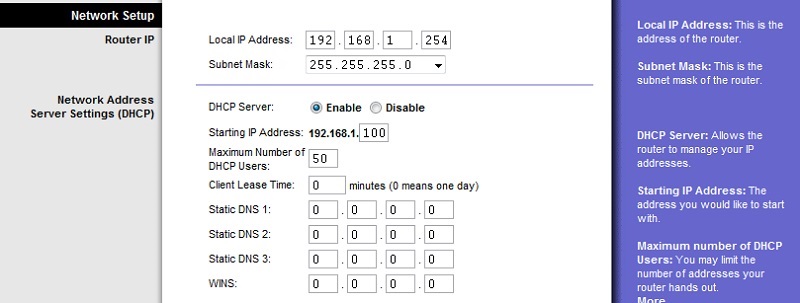
Vo väčšine prípadov môže byť ponechaný nezmenený. V práci vášho internetového pripojenia sa nič nezmení.
Ale stále niektoré zmeny chcú, aby používatelia vykonali. Alebo sa to vyžaduje v súlade s funkciami poskytovaných služieb poskytovateľa.
- Miestna IP. Toto je miestna adresa smerovača, ktorá sa používa a momentálne ste naladení.
- Masku podsiete. Tu hovoríme o sieťovej maske.
- DHCP server. Môže byť v dvoch štátoch,. Alebo mimo. (Povoliť a zakázať, respektíve). Ak vypnete tento režim, potom pri pripojení k sieti zariadení budete musieť manuálne predpísať IP adresu.
- Spustenie IP. Toto je adresa, z ktorej sa vždy vykonáva distribúcia pre pripojené zariadenia.
- Maximálne číslo DHCP. Umožňuje obmedziť počet zariadení, ktoré sa môžu súčasne pripojiť k vášmu smerovaču. Niekedy je to skutočne užitočná funkcia.
- Čas prenájmu klienta. Označuje časové obdobie medzi zmenami adresy IP. Ak je tu uvedená hodnota 0, potom sa adresa vôbec nezmení.
- Statické DNS. V týchto oblastiach sa manuálne zavádzajú ďalšie adresy DNS.
- Nastavenie času. Všetko je elementárne. Táto časť vám jednoducho umožňuje zvoliť si časové pásmo, v ktorom ste. Mimochodom, ak je to nesprávne, niekedy sa vyskytujú chyby na internete.
Čo z toho musí byť upravené a čo sa môže ponechať nezmenené, závisí od konkrétnej situácie.
Je tiež dôležité dodať, že niektoré dohody označujú použitie poskytovateľa adresy.
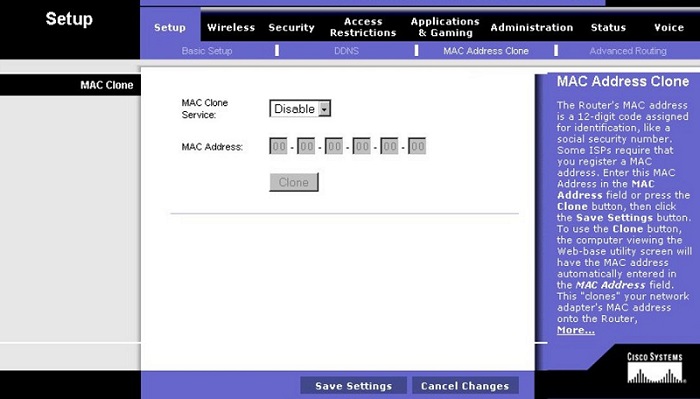
Ak je to vo vašom prípade relevantné, musíte otvoriť sekciu Adress Clone MAC v nastaveniach smerovača Linksys.
Tu musíte zvoliť režim EBAABLE a uviesť potrebný, predpísaný poskytovateľom. Ak sa použila adresa počítača alebo smerovača, odporúča sa kontaktovať technickú podporu vášho poskytovateľa na rekonfiguráciu. Zostáva iba kliknutím na tlačidlo „Clone YPUR“, po ktorom sa adresa zobrazí v okne. Musí ho diktovať zamestnanec technickej podpory.
Nastavenie Wi-Fi
Ďalším krokom v nastaveniach smerovača Linksys bude organizácia plnohodnotného prístupu na internet pomocou bezdrôtovej technológie Wi-Fi.
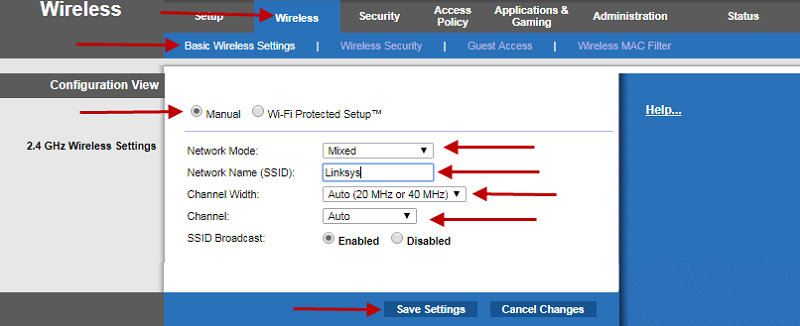
Tu môžete uviesť nasledujúce odporúčania a pokyny:
- Otvorte bezdrôtovú sekciu a prejdite do kategórie základných bezdrôtových nastavení. Tam napíšte názov svojej bezdrôtovej siete a uložte zmeny.
- Sekcia bezdrôtového sieťového režimu definuje štandard Wi-Fi, ktorý sa použije v budúcnosti. Zvyčajne sa odporúča zvoliť tu zmiešanú možnosť.
- Trochu nižšie je bezdrôtový kanál. Toto je bezdrôtový kanál. Automatická hodnota je často nastavená. Môžete si však tiež zvoliť konkrétny statický kanál, ak nie je veľmi plný ďalších signálov zo susedných smerovačov.
- Ale na SES neaktívne je lepšie znova nestlačiť. V opačnom prípade budú všetky nastavenia prepustené.
- Nezabudnite uchovávať všetky zmeny.
- V sekcii bezpečnostného režimu je nastavený typ šifrovania. Najlepšou možnosťou je v súčasnosti osobný WPA2.
- K dispozícii je tiež povinná línia zdieľaného kľúču WPA. Tu sa vytvorí heslo na prístup k vášmu bezdrôtovému pripojeniu.
Zostáva iba na uloženie zmien v nastaveniach a môžete začať plnú prácu.
Správca heslo
Ďalším povinným bodom, na ktorý z nejakého dôvodu mnohí používatelia smerovačov Linksys a ďalší výrobcovia zabudli.
Je mimoriadne dôležité zabezpečiť svoje vybavenie a pripraviť cudzincov, aby sa dostali do nastavení smerovača, vykonať akékoľvek zmeny v parametroch smerovača. Z tohto.
Aby ste to dosiahli, musíte otvoriť administratívnu sekciu a v dolných dvoch oknách, aby ste predpísali nové spoľahlivé heslo dvakrát. Prihlásenie zostane rovnaké, nie je také dôležité. Aj keď ho v prípade potreby dá vymeniť.
Stačí vymyslieť také heslo, ktoré bude ťažké, ale zároveň a ľahko nezabudnuteľné. Inak budete musieť vyhodiť do továrenských nastavení a potom začať všetko od samého začiatku.
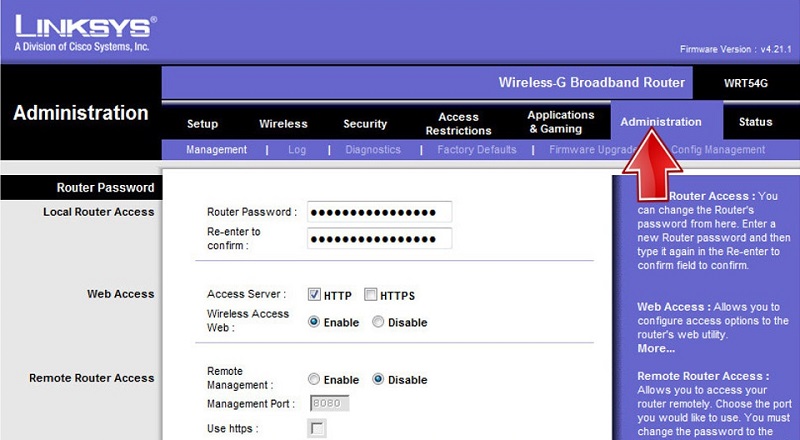
Výsledky
Moderné modely smerovačov Linksys vám umožňujú obmedziť prístup k nebezpečným alebo nežiadúcim internetovým zdrojom pomocou „rodičovskej kontroly“. Po postupe inštalácie a autorizácie môžete na určitých stránkach nakonfigurovať prístupové parametre, môžete ich kedykoľvek zmeniť. A môžete tiež obmedziť čas pobytu na internete pomocou zadaných príkazov. To je veľmi výhodné pre kontrolu detí, ktoré sa na internete „zahákli“.
- « Je možné vrátiť peniaze a ako to urobiť pre zakúpenú hru na Steam
- Horúce kľúče používané v MacOS »

